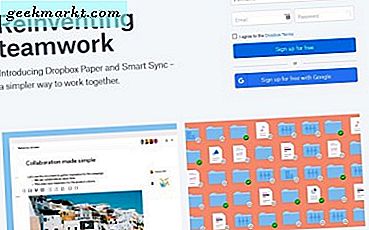Trong thời đại của internet, có nhiều nội dung để xem, đọc và lắng nghe hơn bao giờ hết, làm cho nó trở thành một thách thức để theo kịp với bối cảnh truyền thông. Truyền hình đã trở nên tốt đẹp hơn bao giờ hết, với các chương trình mới, được đánh giá cao, được phát hành mọi lúc. Mỗi tuần mang đến một album mới phát hành lớn, và vào năm 2017, có vẻ như mỗi album là một "phải lắng nghe", làm cho nó ngày càng khó khăn hơn để theo kịp. Có nhiều phim được phát hành tại các rạp chiếu phim mỗi năm, và rất nhiều phim trong số họ yêu cầu bạn theo kịp các phần tiếp theo của họ và các phần tiếp theo để biết cốt truyện về các bộ phim trong tương lai. Và điều đó thậm chí không bao gồm phương tiện truyền thông độc lập, như video hoặc phim ngắn trên YouTube và Vimeo. Có, có nhiều thứ để theo kịp hơn mọi năm trước, và may mắn thay, cuối cùng cũng có những cách để đưa các chương trình, phim và phương tiện truyền thông yêu thích của bạn đi cùng bạn trên đường đi.
Bạn có thể không quen thuộc với Plex hoặc Kodi, nhưng cả hai chương trình đều có một lịch sử gắn bó với nhau. Kodi, bây giờ trong phiên bản thứ mười bảy của nó, ban đầu được gọi là XBMC, hoặc Xbox Media Center, có niên đại từ năm 2002, và có khả năng chơi tất cả các loại nội dung trực tuyến và địa phương trở lại từ Xbox của bạn (do đó tên) mà không có sự hỗ trợ của Windows Trung tâm Truyền thông. Kể từ đó, chương trình đã phát triển thành Kodi, một chương trình trung tâm truyền thông được thiết kế để hoạt động trên cơ bản mọi nền tảng tồn tại. Plex, trong khi đó, bắt đầu cuộc sống của mình như là một chương trình nguồn đóng spin-đối thủ cạnh tranh với Kodi theo mọi cách, được thiết kế để truyền tải thông tin của bạn qua mạng gia đình hoặc tới các máy tính trên toàn thế giới. Cả hai Kodi và Plex là những cách tuyệt vời để tiêu thụ và truyền tải các phương tiện truyền thông, và từng có lợi thế của họ. Mặc dù Plex đã tách rời khỏi Kodi nhiều năm trước, nhưng vẫn có thể sử dụng hai chương trình này - thực tế, đó là một cách tuyệt vời để có được tất cả các lợi ích của Kodi trong khi vẫn sử dụng Plex làm dịch vụ phát trực tuyến chính của bạn trên mạng nội bộ của bạn để phát lại trên các thiết bị khác. Đây là cách sử dụng Plex trong thiết bị Kodi của bạn.
Cài đặt Kodi trên thiết bị của bạn
Điều đầu tiên bạn phải làm là đưa Kodi lên và chạy trên thiết bị bạn chọn, và tùy thuộc vào thiết bị bạn muốn sử dụng phương tiện, điều này có thể dễ dàng như cài đặt ứng dụng hoặc khó sử dụng mã để bỏ qua hạn chế trên thiết bị của bạn. Kodi có thể chạy trên một số thiết bị, bao gồm nhưng không giới hạn:
- Máy tính chạy Windows 10, MacOS hoặc phiên bản dựa trên Linux của Ubuntu
- Điện thoại chạy bất kỳ phiên bản Android 5.0 trở lên nào
- Điện thoại chạy iOS 8.0 trở xuống
- Mọi thiết bị Fire Fire hoặc Fire Stick của Amazon
- Apple TV (gen 2) hoặc Apple TV với tvOS (gen 4)

Tất cả các thiết bị này đều có hướng dẫn cài đặt khác nhau. Ví dụ: Kodi có danh sách trên cả Cửa hàng Google Play cho thiết bị Android và Windows Store cho các thiết bị Windows 10. MacBook, MacBook Air hoặc MacBook Pro của bạn có thể dễ dàng cài đặt Kodi bằng gói cài đặt trên trang web của Kodi. Và trong khi bạn phải làm việc để có được Kodi chạy trên Amazon Fire TV hoặc Fire Stick của bạn, chúng tôi có một hướng dẫn cho bạn ngay tại đây, tất cả đã sẵn sàng để đi - nó thực sự không quá khó khăn tổng thể. Chạy trên các thiết bị iOS hoặc tvOS được Apple tạo ra có lẽ là quá trình cài đặt khó nhất; Thật khó để tìm thấy điện thoại chạy iOS 8.0 hoặc sớm hơn trong những ngày này, và cả hai cài đặt Kodi trên thế hệ của bạn 4 Apple TV yêu cầu cắm thiết bị vào máy tính của bạn để cài đặt trong nền. Nếu bạn tò mò làm thế nào mà được thực hiện, bạn có thể tìm thấy hướng dẫn của chúng tôi ngay tại đây.
Tuy nhiên, đối với hầu hết người dùng, bạn sẽ thấy quá trình cài đặt của Kodi khá đơn giản, đặc biệt nếu bạn đang cài đặt trên thiết bị Android hoặc Windows. Sau khi Kodi bật và chạy trên máy tính hoặc thiết bị phát trực tuyến của bạn, đã đến lúc cài đặt ứng dụng Kodi của Plex trên máy tính của bạn.
Cài đặt Plex Inside của Kodi
Bất cứ ai có kiến thức về cách thức hoạt động của Kodi sẽ quen thuộc với ý tưởng về kho phần mềm trên Kodi. Hầu hết các ứng dụng, đặc biệt là các ứng dụng không nằm trong các nguyên tắc "hợp pháp" thường được cài đặt bằng cách sử dụng kho phần mềm của bên thứ ba cho phép bạn cài đặt chương trình từ các nguồn bên ngoài không có sự đồng ý hoặc đồng ý của tổ chức riêng của Kodi. May mắn cho bất kỳ người dùng nào không sẵn sàng cài đặt phần mềm của bên thứ ba có nghĩa là vi phạm bản quyền, Plex là một ứng dụng được hỗ trợ đầy đủ bởi Kodi. Bạn có thể cài đặt ứng dụng ngay từ repo phần mềm của riêng mình, và trên thực tế, Plex thậm chí còn là một ứng dụng nổi bật trên trang cài đặt Kodi sau khi bạn tải xuống ứng dụng.

Vì vậy, để cài đặt Plex bên trong của Kodi, tất cả những gì chúng ta cần làm là đi sâu vào trình duyệt Add-on. Để thực hiện việc này, hãy tải Kodi trên thiết bị của bạn và chọn tab “Add-on” từ phía bên trái màn hình của bạn. Ở đây, bạn sẽ thấy tất cả các add-on có sẵn và được cài đặt trên thiết bị Kodi của bạn; nếu bạn vừa cài đặt Kodi, bạn sẽ thấy một liên kết đến trình duyệt. Chọn liên kết đó hoặc chọn biểu tượng hộp mở ở góc trên cùng bên trái cho phép truy cập vào thị trường Kodi để tải xuống các ứng dụng. Trình duyệt Add-on có năm tùy chọn: một liên kết đến các tiện ích bổ sung của bạn, các tiện ích bổ sung được cập nhật gần đây và các tùy chọn để cài đặt từ các kho lưu trữ, các tệp zip và để tìm kiếm. Chọn tùy chọn kho lưu trữ; mặc dù chúng tôi sẽ không thêm repo của bên thứ ba vào ví dụ Kodi của chúng tôi để cài đặt Plex, chúng tôi sẽ sử dụng repo bao gồm các ứng dụng để cài đặt Plex.

Khi các tùy chọn kho lưu trữ của bạn tải xuống, hãy cuộn xuống cuối danh sách bằng cách sử dụng điều khiển từ xa hoặc chuột của chúng tôi và chọn “Tiện ích video”. bên thứ ba hoặc cách khác. Nó theo thứ tự bảng chữ cái, vì vậy chúng ta cần cuộn xuống phần P của danh sách để tìm Plex. Chọn ứng dụng bằng con trỏ hoặc điều khiển từ xa của bạn và mở màn hình cài đặt Plex, sau đó chọn “Cài đặt” từ các tùy chọn ở cuối màn hình của bạn. Plex chỉ mất khoảng 10 giây để cài đặt, sau đó bạn có thể mở ứng dụng bằng cách sử dụng cài đặt ở cuối trang mô tả ứng dụng. Bạn cũng sẽ lưu ý rằng Plex sẽ xuất hiện trên màn hình chính của ứng dụng để dễ dàng truy cập và trong phần Tiện ích bổ sung của thiết bị Kodi của bạn.

Thiết lập Plex
Nếu bạn đã có một trường hợp Plex Media Server chạy trên máy tính xách tay hoặc máy tính để bàn của bạn, bạn tốt để đi một khi Plex đã cài đặt bên trong của Kodi. Tuy nhiên, nếu bạn chưa thiết lập Plex và tạo một tài khoản để truyền phát nội dung đa phương tiện, bạn cần phải thực hiện điều đó trước khi sử dụng Plex trên thiết bị Kodi của mình. Plex hoạt động tốt nhất với các máy tính có thể chạy liên tục trong nền; ví dụ, bằng cách sử dụng một máy tính để bàn với một ổ đĩa cứng lớn thay vì sử dụng một máy tính xách tay liên tục đi vào chế độ ngủ sẽ tốt hơn cho việc vận hành máy chủ một cách nhất quán. Nếu bạn không có một máy tính để bàn, một máy tính xách tay sẽ đủ, mặc dù bạn sẽ không thể truy cập nội dung Plex của bạn nếu máy tính của bạn đi vào chế độ ngủ hoặc ngủ đông. Plex là khá dễ dàng để thiết lập, do đó, không căng thẳng quá nhiều nếu bạn không quen thuộc với công nghệ. Ứng dụng Media Server của Plex sẽ hướng dẫn bạn ngay lập tức thông qua việc thiết lập máy chủ và chọn thư mục để truyền nội dung từ đó. Nếu bạn đang tìm cách phát trực tuyến một bộ sưu tập nhạc, ảnh và video gia đình, tốt nhất bạn nên có mọi thứ trong các thư mục riêng biệt hoặc tất cả cùng nhau trong một thư mục duy nhất. Plex biết cách phân biệt giữa các dạng nội dung khác nhau, vì vậy thật dễ dàng để gộp mọi thứ lại với nhau và để Plex làm công việc.

Chúng ta cũng nên đề cập rằng, mặc dù Plex là miễn phí để bắt đầu, công ty không có một kế hoạch trả tiền gọi là Plex Pass cung cấp cho bạn một số lợi ích bổ sung cho dịch vụ bình thường của bạn. Để bắt đầu, Plex Pass cho phép bạn ghi lại truyền hình qua mạng không dây với việc sử dụng ăng-ten, bạn có thể tải xuống nội dung ngoại tuyến để sử dụng mà không cần tín hiệu di động, nghe nhạc của bạn thông qua ứng dụng trình phát Plex chuyên dụng và thậm chí tự động xem các đoạn giới thiệu phim trước các phim được tải xuống thiết bị của bạn để tạo trải nghiệm giống như rạp chiếu phim. Plex Plus có giá $ 4.99 mỗi tháng, nhưng hoàn toàn không cần thiết để sử dụng với Kodi. Tuy nhiên, nó không phải là một việc xấu nếu bạn đang tìm kiếm một số sức mạnh thêm đằng sau phiên bản của bạn của Plex.
Khi Plex được cài đặt trên máy tính ở nhà của bạn và bạn có thể truy cập vào máy chủ của mình, bạn có thể quay lại Kodi để liên kết tài khoản Plex của bạn với ứng dụng của bạn. Phiên bản Plex của Kodi rất giống với các ứng dụng khác mà chúng tôi đã nhìn thấy từ công ty, và để liên kết hai tài khoản với nhau, bạn sẽ cần phải có một trình duyệt web tiện dụng. Plex trên Kodi sẽ cung cấp cho bạn một mã chữ số để nhập tại plex.tv/link; nhập mã, và bạn sẽ thấy ứng dụng Kodi của bạn ngay lập tức đăng nhập vào tài khoản của riêng bạn. Chỉ cần chắc chắn rằng bạn đăng nhập từ một trình duyệt bạn đã đăng nhập với Plex; nếu không, bạn sẽ phải liên hệ lại với tài khoản của mình. Khi đã xong, hãy quay trở lại Plex chạy trên Kodi, cho dù đó là trên máy tính, điện thoại, máy tính bảng hoặc hộp giải mã tín hiệu. Bạn sẽ thấy rằng Plex đã làm mới để hiển thị cho bạn nội dung Plex Media Server của bạn, được sắp xếp theo loại nội dung được lưu trữ trên máy chủ máy chủ Plex chính của bạn. Từ đây, bạn có thể sử dụng con trỏ, bàn phím hoặc điều khiển từ xa để chuyển qua nội dung. Để có trải nghiệm tốt nhất, hãy đảm bảo Plex đang chạy ở chế độ toàn màn hình.

***
Plex là một chương trình khá đơn giản cho phép bạn truyền nội dung được lưu trữ cục bộ của mình đến bất kỳ thiết bị hỗ trợ Plex nào. Trong khi Plex không có các ứng dụng dành riêng cho gần như mọi nền tảng hiện có, sử dụng Plex với Kodi là một trong những cách dễ nhất để đơn giản hóa và kết hợp các phương tiện yêu thích của bạn với nhau. Với Plex và Kodi làm việc trong tay, bạn có thể dễ dàng truyền nội dung yêu thích của bạn trong Plex và vẫn thoát khỏi ứng dụng để truy cập Netflix, bộ sưu tập podcast của bạn hoặc bất kỳ phương tiện nào khác có sẵn trong Kodi. Hơn nữa, ứng dụng Plex của Kodi có vẻ tốt hơn so với hầu hết các ứng dụng Plex Smart TV trên web hiện nay, vì vậy việc sử dụng Kodi và Plex cùng nhau có thể mang đến trải nghiệm tốt hơn những gì bạn mong đợi. Nhìn chung, chúng tôi khuyên bạn nên sử dụng Plex và Kodi cùng nhau trên cùng một thiết bị. Họ là hai thị hiếu tuyệt vời mà hương vị tuyệt vời với nhau.